Linux虚拟机NAT网络连接设置
linux内核NAT配置介绍

linux内核NAT配置介绍1.开启ipv4转发方法1:把etc/sysctl.conf中的net.ipv4.ip.forward=0后面的0改为1(长期有效)方法2:输入:echo1>/proc/sys/net/ipv4/ip_forward(短期有效,重启后需重新配置)2.配置nat表(假设要在接口eth0上开启SNAT功能,eth0的ip 为192.168.1.34)2.1匹配源ipiptables-t nat-A POSTROUTING-s192.168.10.54-o eth0-j SNAT--to192.168.1.34功能:匹配eth0接口上源ip为192.168.10.54的报文,对其进行nat映射,将源ip替换为192.168.1.342.2匹配源网段iptables-t nat-A POSTROUTING-s192.168.10.54/24-o eth0-j SNAT--to192.168.1.34功能:匹配eth0接口上源网段192.168.10.54/24的报文,对其进行nat映射,将源ip替换为192.168.1.342.3匹配源端口iptables-t nat-A POSTROUTING-p udp--dport53-o eth0-j SNAT--to192.168.1.34功能:匹配eth0接口上目的端口为53的udp报文,对其进行nat映射,将源ip替换为192.168.1.34iptables-t nat-A POSTROUTING-p tcp--dport53-o eth0-j SNAT--to192.168.1.34功能:匹配eth0接口上目的端口为53的tcp报文,对其进行nat 映射,将源ip替换为192.168.1.342.4匹配源端口+源ipiptables-t nat-A POSTROUTING-s192.168.10.54-p udp--dport53-o eth0-j SNAT--to 192.168.1.34功能:匹配eth0接口上目的端口为53、源ip为192.168.10.54的udp报文,对其进行nat 映射,将源ip替换为192.168.1.34 iptables-t nat-A POSTROUTING-s192.168.10.54-p tcp--dport53-o eth0-j SNAT--to 192.168.1.34功能:匹配eth0接口上目的端口为53、源ip为192.168.10.54的tcp报文,对其进行nat 映射,将源ip替换为192.168.1.342.5匹配DNATiptables-t nat-A PREROUTING-i eth1-d!192.168.100.1-p udp--dport!53-j DNAT--to 192.168.100.1功能:将目的ip不是192.168.100.1且目的端口不是53的报文做NAT,目的ip替换为192.168.100.13.查看nat规则iptables-t nat-L4.删除nat规则4.1删除一条nat规则iptables-t nat-D POSTROUTING-s192.168.1.54-o eth0-j SNAT--to192.168.1.344.2删除所有nat规则iptables-t nat-F5.NAT表说明nat表的三个链:1.PREROUTING:定义进行DNAT的规则,因为路由器进行路由时只检查数据包的目的ip 地址,所以为了使数据包得以正确路由,我们必须在路由之前就进行DNAT;2.POSTROUTING:定义进行SNAT的规则,系统在决定了数据包的路由以后在执行该链中的规则。
通过NAT转发使Ubuntu Linux虚拟机联网
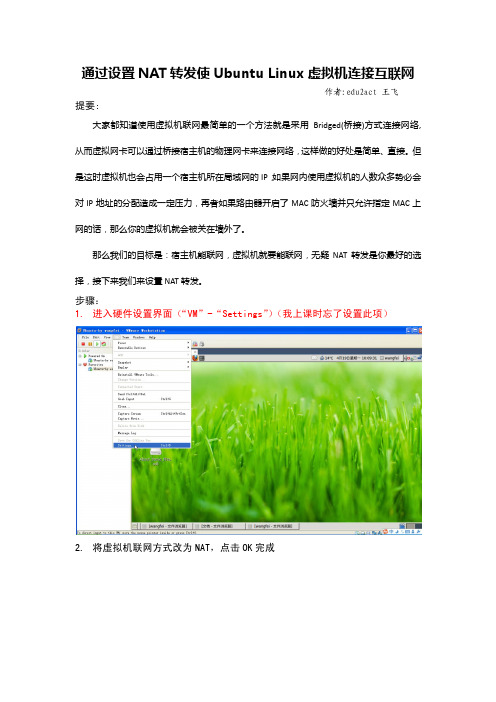
通过设置NAT转发使Ubuntu Linux虚拟机连接互联网作者:edu2act 王飞提要:大家都知道使用虚拟机联网最简单的一个方法就是采用Bridged(桥接)方式连接网络, 从而虚拟网卡可以通过桥接宿主机的物理网卡来连接网络,这样做的好处是简单、直接。
但是这时虚拟机也会占用一个宿主机所在局域网的IP,如果网内使用虚拟机的人数众多势必会对IP地址的分配造成一定压力,再者如果路由器开启了MAC防火墙并只允许指定MAC上网的话,那么你的虚拟机就会被关在墙外了。
那么我们的目标是:宿主机能联网,虚拟机就要能联网,无疑NAT转发是你最好的选择,接下来我们来设置NAT转发。
步骤:1.进入硬件设置界面(“VM”-“Settings”)(我上课时忘了设置此项)2.将虚拟机联网方式改为NAT,点击OK完成3.打开虚拟网络设置(“Edit”-“Virtual Network Editor”)4.查看NAT的“Gateway IP address”,并记录(例如本机是192.168.153.2),如果“NAT Service”未运行请点击“Start”按钮使之运行,点击“确定”完成5.切换到Ubuntu Linux系统,右键单击任务栏网络适配器图标(因个人配置原因,位置可能不同),点击“编辑连接”6.打开“网络连接”窗口后,在“有线”选项卡选中默认的“Auto eth0”,点击“编辑”7.进入“Auto eth0”的编辑状态,此时点击“IPV4设置”,将IP地址获取的方法改为“手动”8.在手动设置界面,点击“添加”按钮来添加一个IP地址9.设计一个与NAT网关相同网段的IP地址(如:192.168.153.3,具体IP参考你的实际情况)作为Ubuntu系统的本地IP,将此IP连同子网掩码(255.255.255.0)、NAT网关IP(192.168.153.2)一并填写,DNS服务器请填写运营商提供的DNS地址或本地DNS镜像的IP地址(在次我们统一填写10.7.1.6),点击“应用”。
Linux双网卡搭建NAT服务器

Eth0的IP 地址,GW和DNS 都是自动获取的。
当然,如果是手动分配IP 、GW 和DNS 也是没问题的。
我的eth0 配置如下:IP: 192.168.79.129/24GW: 192.168.79.1DNS:192.168.79.2Linux 主机的eth1 指向内网,IP 地址为:10.50.10 .1/24 。
内网主机的内网主机的IP 地址就是10.50.10.0/24 段的IP ,eth1 的IP 是所有内网主机的网关。
这里,我的内网主机设置如下:IP: 10.50.10.46/24GW: 10.50.10.1DNS:192.168.79.2这里,所有内网主机的网关都设置为eth1 的IP 地址,而DNS 设置为eth1 所在的Linux 系统主机的DNS ,即192.168.79.2 。
(二)启用转发功能以上配置完成后,Host A应该可以ping通Linux系统主机的eth1的IP,因为他们是通过交换机链接的。
但是,Host A应该可以ping不通Linux系统主机的eth0的IP,应为并未开启Linux系统主机的转发功能。
开启Linux的转发功能,执行如下命令:# echo 1 > /proc/sys/net/ipv4/ip_forward查看系统是否启用了转发功能,可以执行如下命令:# cat /proc/sys/net/ipv4/ip_forward如果结果为1,代表已启用,0代表未启用。
此时,执行ping 192.168.72.129 以及其网关和DNS都可ping通了。
(三)配置NAT规则经过第二部分配置后,虽然可以ping相关的IP地址,但是内网主机还是无法上网。
问题在于内网主机的IP地址是无法在公网上路由的。
因此,需要转换成Linux系统主机可以上网的IP(注:这里我们只说不说是公网IP,是因为Linux系统可以直接上外网的IP同样是内网IP。
但是该内网IP(192.168.79.129)已经通过一些机制,实际上同样是NAT的方式,可以访问外网了,因此我们只需将Host A的IP转换成Linux系统eth0接口的IP即可)。
linux虚拟机中和主机三种网络连接方式

linux虚拟机中和主机三种⽹络连接⽅式⾸先安装了VMware,在其中安装了Ubuntu系统,正常启动之后开始考虑怎么才能够让主机和虚拟机实现⽹络互连并且由主机向虚拟机发送⽂件,通过在⽹上查阅相关资料,记录学习笔记如下。
学习参考资料:linux虚拟机中和主机三种⽹络连接⽅式的区别虚拟机三种⽹络模式&桥接模式设置步骤VMware NAT模式下设置⽹络winscp连接vmwareubuntuVMware下⽹络配置三种模式对⽐(桥接模式|主机模式|⽹络地址转换)VMware虚拟机和主机连接有以下三种⽅式:⼀、桥接模式(bridged)1. 该模式下物理⽹卡和虚拟⽹卡的IP地址处于同⼀个⽹段,⼦⽹掩码、⽹关、DNS等参数都相同。
2.本地物理⽹卡和虚拟⽹卡通过VMnet0虚拟交换机进⾏桥接,虚拟机和主机位于VMnet0这个虚拟交换机的两端,这个交换机使得两端处在同⼀个⽹段中。
3.VMware中的每个虚拟系统相当于⼀台独⽴的主机,桥接模式下主机和虚拟机相当于同⼀个局域⽹中的两台电脑,虚拟机和宿主机处于同等地位。
这种情况下主机和虚拟机要能够通讯,需要在同⼀个⽹段,这就需要⼿动配置虚拟系统的IP地址和⼦⽹掩码,保证虚拟机和宿主机处在同⼀⽹段中。
虚拟机作为⼀台独⽴的主机可以与局域⽹中的任何⼀台电脑通信。
虚拟系统桥接模式实现⽹络连接设置步骤:1.在⽹络连接中设置本地连接(在此为⽆线⽹)属性,右键单击选择“属性”,在“VMware bridge protocol”前⾯打钩。
2.打开VMware,在菜单栏中选择“虚拟机”à“设置”,在以下页⾯中右侧⽹络连接⼀栏选择“桥接”。
3.VMware菜单栏选择“编辑”à“虚拟⽹络编辑器”,在打开的页⾯中点击右下⽅“更改设置”,这时页⾯中会出现VMnet0,在VMnet信息⼀栏中点击选择“桥接模式”,“桥接到”后⾯的选项选择宿主机物理⽹卡的名字(主机⽹络连接页⾯中,⽹络名称下⾯的那⼀串字符),然后点击确定。
主机和虚拟机的网络互通设置
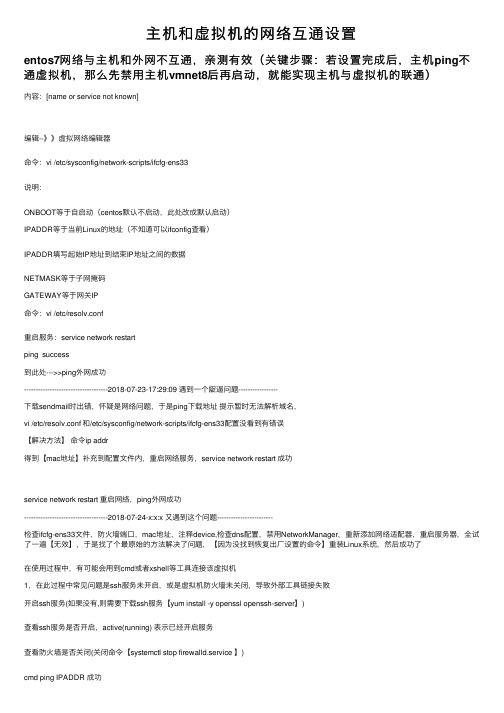
主机和虚拟机的⽹络互通设置entos7⽹络与主机和外⽹不互通,亲测有效(关键步骤:若设置完成后,主机ping不通虚拟机,那么先禁⽤主机vmnet8后再启动,就能实现主机与虚拟机的联通)内容:[name or service not known]编辑--》》虚拟⽹络编辑器命令:vi /etc/sysconfig/network-scripts/ifcfg-ens33说明:ONBOOT等于⾃启动(centos默认不启动,此处改成默认启动)IPADDR等于当前Linux的地址(不知道可以ifconfig查看)IPADDR填写起始IP地址到结束IP地址之间的数据NETMASK等于⼦⽹掩码GATEWAY等于⽹关IP命令:vi /etc/resolv.conf重启服务:service network restartping success到此处--->>ping外⽹成功------------------------------------2018-07-23-17:29:09 遇到⼀个龊逼问题-----------------下载sendmail时出错,怀疑是⽹络问题,于是ping下载地址提⽰暂时⽆法解析域名,vi /etc/resolv.conf 和/etc/sysconfig/network-scripts/ifcfg-ens33配置没看到有错误【解决⽅法】命令ip addr得到【mac地址】补充到配置⽂件内,重启⽹络服务,service network restart 成功service network restart 重启⽹络,ping外⽹成功------------------------------------2018-07-24-x:x:x ⼜遇到这个问题------------------------检查ifcfg-ens33⽂件,防⽕墙端⼝,mac地址,注释device,检查dns配置,禁⽤NetworkManager,重新添加⽹络适配器,重启服务器,全试了⼀遍【⽆效】,于是找了个最原始的⽅法解决了问题,【因为没找到恢复出⼚设置的命令】重装Linux系统,然后成功了在使⽤过程中,有可能会⽤到cmd或者xshell等⼯具连接该虚拟机1,在此过程中常见问题是ssh服务未开启,或是虚拟机防⽕墙未关闭,导致外部⼯具链接失败开启ssh服务(如果没有,则需要下载ssh服务【yum install -y openssl openssh-server】)查看ssh服务是否开启,active(running) 表⽰已经开启服务查看防⽕墙是否关闭(关闭命令【systemctl stop firewalld.service 】)cmd ping IPADDR 成功xshell ping IPADDR 成功xshell连接centos7成功虚拟⽹络编辑器找到桥接⽹卡(或者为vmnet... 然后打开虚拟机,单击菜单中“虚拟机...在上⼀篇的⼊门⽂章中,我们安装了CentOS。
虚拟机网络连接模式中桥接模式和NAT模式的区别

虚拟机⽹络连接模式中桥接模式和NAT模式的区别1.桥接模式:当虚拟机系统的⽹络连接模式为桥接模式时,相当于在主机系统和虚拟机系统之间连接了⼀个⽹桥,⽽⽹桥两端的⽹络都属于同⼀⽹络,主机和虚拟机是处于同⼀⽹络中的对等主机。
实例,在使⽤Xshell与Linux的连接时需要使⽤桥接模式,例如虚拟机linux系统的⽹络设置:IP:192.168.23.135⼦⽹掩码:255.255.255.0默认⽹关:192.168.23.2与虚拟⽹卡VMware Virtual Ethernet Adapter for VMnet8之间⽤桥接模式。
VMware Virtual Ethernet Adapter for VMnet8的⽹络设置:IP:192.168.23.100⼦⽹掩码:255.255.255.0默认⽹关:192.168.23.2本地主机地址与VMware Virtual Ethernet Adapter for VMnet8之间进⾏NAT地址转换。
2.NAT模式:NAT即Network Address Translation,⽹络地址转换是虚拟专⽤⽹和全球IP地址之间的转换,虚拟专⽤⽹是企业,政府部门的内部⽹络,在虚拟专⽤⽹中主机的IP地址是虚拟专⽤地址,它不能被互联⽹中的路由器所识别,因此,在企业接⼊互联⽹的默认⽹关(接⼊路由器)中,需要地址转换NAT软件使得虚拟专⽤⽹内部的主机可以连接到互联⽹。
也可以是虚拟专⽤⽹与虚拟专⽤⽹之间的NAT地址转换。
虚拟专⽤⽹有三类:A 类:10.0.0.0~10.255.255.255B 类:172.16.0.0~172.31.255.255C 类:192.168.0.0~192.168.255.255今天,在实施Xshell和Kali Linux系统的连接时,即⽤到了上述情况。
VMware虚拟机的网络模式—桥接模式、仅主机模式、NAT模式的特点和配置
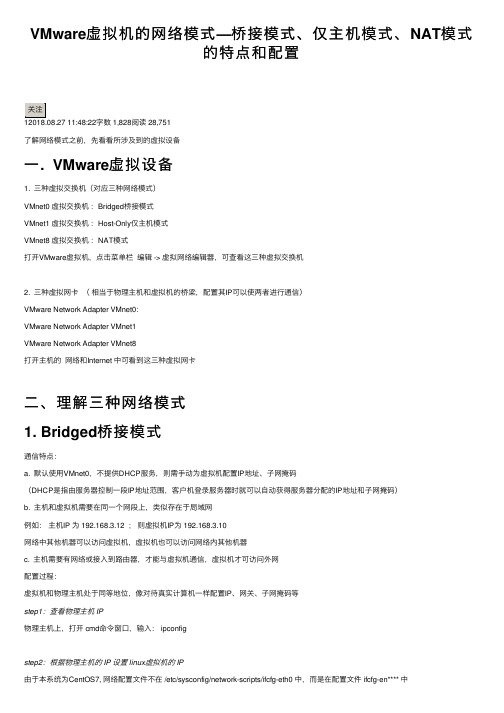
VMware虚拟机的⽹络模式—桥接模式、仅主机模式、NAT模式的特点和配置字数 1,828阅读 28,751了解⽹络模式之前,先看看所涉及到的虚拟设备⼀. VMware虚拟设备1. 三种虚拟交换机(对应三种⽹络模式)VMnet0 虚拟交换机:Bridged桥接模式VMnet1 虚拟交换机:Host-Only仅主机模式VMnet8 虚拟交换机:NAT模式打开VMware虚拟机,点击菜单栏编辑 -> 虚拟⽹络编辑器,可查看这三种虚拟交换机2. 三种虚拟⽹卡(相当于物理主机和虚拟机的桥梁,配置其IP可以使两者进⾏通信)VMware Network Adapter VMnet0:VMware Network Adapter VMnet1VMware Network Adapter VMnet8打开主机的⽹络和Internet 中可看到这三种虚拟⽹卡⼆、理解三种⽹络模式1. Bridged桥接模式通信特点:a. 默认使⽤VMnet0,不提供DHCP服务,则需⼿动为虚拟机配置IP地址、⼦⽹掩码(DHCP是指由服务器控制⼀段IP地址范围,客户机登录服务器时就可以⾃动获得服务器分配的IP地址和⼦⽹掩码)b. 主机和虚拟机需要在同⼀个⽹段上,类似存在于局域⽹例如:主机IP 为 192.168.3.12 ;则虚拟机IP为 192.168.3.10⽹络中其他机器可以访问虚拟机,虚拟机也可以访问⽹络内其他机器c. 主机需要有⽹络或接⼊到路由器,才能与虚拟机通信,虚拟机才可访问外⽹配置过程:虚拟机和物理主机处于同等地位,像对待真实计算机⼀样配置IP、⽹关、⼦⽹掩码等step1:查看物理主机 IP物理主机上,打开 cmd命令窗⼝,输⼊: ipconfigstep2:根据物理主机的 IP 设置 linux虚拟机的 IP由于本系统为CentOS7, ⽹络配置⽂件不在 /etc/sysconfig/network-scripts/ifcfg-eth0 中,⽽是在配置⽂件 ifcfg-en**** 中可先查看⾃⼰系统的配置⽂件输⼊:cd /etc/sysconfig/network-scripts/进⼊到network-scripts⽂件中输⼊: ls显⽰⽂件夹下的⽂件可看到本系统的⽹络配置⽂件是 ifcfg-ens33输⼊: vi /etc/sysconfig/network-scripts/ficfg-ens33 打开配置⽂件输⼊: i 键,进⾏编辑模式修改以下信息:ONBOOT=yes #系统启动时是否⾃动加载BOOTPROTO=static #启⽤地址协议 –static:静态协议⾃动获取ip –dhcp协议IPADDR=192.168.3.10 #⽹卡IP地址与物理主机在同⼀个⽹段,但不能相同NETMASK=255.255.255.0 #⽹卡⽹络地址与物理主机⼀样GATEWAY=192.168.3.1 #⽹卡⽹关地址与物理主机⼀样DNS1=202.106.196.115 #⽹卡DNS地址,可以⾃⾏设置编辑完毕后输⼊:Esc 键退出编辑模式,输⼊:wq 保存并退出step3:重启⽹络服务输⼊: service restart network2. Host-Only仅主机模式通信特点:a. 默认使⽤VMnet1,提供DHCP服务b. 虚拟机可以和物理主机互相访问,但虚拟机⽆法访问外部⽹络配置过程:若需要虚拟机上⽹,则需要主机联⽹并且共享其⽹络3. NAT模式通信特点:a. 默认使⽤VMnet8,提供DHCP服务可⾃动分配IP地址,也可⼿动设置IPb. 虚拟机可以和物理主机互相访问,但不可访问主机所在⽹络的其他计算机,可访问外部⽹络配置过程:⼿动设置IPstep1:查看虚拟机的⼦⽹ IP 和⽹关 IP打开VMware虚拟机,点击菜单栏编辑 -> 虚拟⽹络编辑器选择VMnet8, 可看到⼦⽹IP点击 NAT 设置,可看到⽹关 IP记录⼦⽹ IP 和⽹关 IP本虚拟机的⼦⽹IP 和⽹关IP 分别为:192.168.100.0 和 192.168.100.2step2:根据虚拟机⽹络信息,配置物理主机的虚拟⽹络打开物理主机的⽹络连接,找到“VMware Network Adapter VMnet8”,点击点击 “属性”,选择 “Internet 协议版本4 (TCP/IPv4)”设置 IP 地址:192.168.100.X,X在0~255之间注意:( IP 地址不可与上⾯的虚拟⽹络的⼦⽹IP重复)设置⼦⽹掩码:与上⾯获取到的虚拟⽹络的⼦⽹掩码⼀致,设为 225.225.225.0设置默认⽹关:与上⾯获取到的虚拟⽹络的⽹关⼀致,设为 192.168.100.2设置DNS:可忽略,也可使⽤其他DNS服务器,例如 google的免费DNS:8.8.8.8 和 8.8.4.4,本⼈使⽤的是北京⽹通的DNS服务器201.106.196.115step3:配置 Linux系统CentOS7的⽹卡,绑定静态 IP启动 Linux 系统,打开终端由于本系统为CentOS7, ⽹络配置⽂件不在 /etc/sysconfig/network-scripts/ifcfg-eth0 中,⽽是在配置⽂件 ifcfg-en**** 中可先查看⾃⼰系统的配置⽂件输⼊:cd /etc/sysconfig/network-scripts/ 进⼊到network-scripts⽂件中输⼊: ls 显⽰⽂件夹下的⽂件可看到本系统的⽹络配置⽂件是 ifcfg-ens33输⼊: vi /etc/sysconfig/network-scripts/ifcfg-ens33 编辑⽹卡配置⽂件输⼊: i 键,继续编辑模式进⾏配置静态IP注意:( IPADDR中填⼊的IP地址与上⾯的虚拟⽹络的⼦⽹IP 不可重复,物理主机的 VMware Network Adapter VMnet8 的 IP地址不可重复)TYPE=Ethernet #⽹卡类型DEVICE=ens33 #⽹卡接⼝名称ONBOOT=yes #系统启动时是否⾃动加载BOOTPROTO=static #启⽤地址协议 –static:静态协议 –bootp协议 –dhcp协议IPADDR=192.168.100.10 #⽹卡IP地址NETMASK=255.255.255.0 #⽹卡⽹络地址GATEWAY=192.168.100.2 #⽹卡⽹关地址DNS1=202.106.196.115 #⽹卡DNS地址输⼊:Esc 键退出编辑模式,输⼊:wq 保存并退出step 4:重启⽹络服务输⼊: service restart network可通过 service status network 查看⽹络情况step5:查看虚拟机和本机是否可以通信在物理主机上,输⼊cmd打开命令窗⼝物理主机命令窗⼝上,输⼊: ipconfig 查看IP地址本地IP地址:192.168.3.79 虚拟机上Linux系统的IP地址:192.168.100.10接下来,物理主机和虚拟机终端分别互 ping对⽅IP地址主机终端输⼊: ping 192.168.100.10 以下结果看出可连接虚拟机IP虚拟机linux系统终端输⼊: ping 192.168.3.79 以下结果看出可连接物理主机IP 注意:对于所有的联⽹⽅式注意关闭防⽕墙21⼈点赞。
NAT配置(图文详解)

本页已使用福昕阅读器进行编辑. 福昕软件(C)2005-2009,版权所有, 仅供试用.
开始-运行-网络连接-显示所有连接 多了 2 个连接 VMware Network 开始- 运行- 网络连接Network Adapter VMnet1 和 VMware Network Adapter VMnet8(我们选择 VMnet8(我们选择 的是 NAT 那么只关心 V8) V8) 4.打开 Virtual Network Editor 4.打开 Edi-Virtual Network Editor
IP 地址:192.168.71.1 地址:192.168.71.1 掩 码:255.255.255.0 码:255.255.255.0 网 关:192.168.71.2 关:192.168.71.2
本页已使用福昕阅读器进行编辑. 福昕软件(C)2005-2009,版权所有, 仅供试用.
本文由cior0932贡献
pdf文档可能在WAP端浏览体验不佳。建议您优先选择TXT,或下载源文件到本机查看。
虚拟机的操作系统网络设置
首先,对 VMnet1 禁用,启用 VMnet8 禁用, 对虚拟机的操作系统网络设置选择 NAT,在虚拟机中找到虚拟操作 NAT,在虚拟机中找到虚拟操作 系统的名字(Red Hat Linux)在它上面右键选择 settings, 系统的名字(Red Linux)在它上面右键选择
本页已使用福昕阅读器进行编辑. 福昕软件(C)2005-2009,版权所有, 仅供试用.
IP 地址:192.168.110.135 地址:192.168.110.135
本页已使用福昕阅读器进行编辑. 福昕软件(C)2005-2009,版权所有, 仅供试用
- 1、下载文档前请自行甄别文档内容的完整性,平台不提供额外的编辑、内容补充、找答案等附加服务。
- 2、"仅部分预览"的文档,不可在线预览部分如存在完整性等问题,可反馈申请退款(可完整预览的文档不适用该条件!)。
- 3、如文档侵犯您的权益,请联系客服反馈,我们会尽快为您处理(人工客服工作时间:9:00-18:30)。
2010-04-17
Linux虚拟机NAT网络连接设置
文章分类:操作系统
1.打开VMware,Fedora 4关机状态,在Devices区域中鼠标双击Ethernet,选择"NAT"。
2.2.在VMware中,Edit-〉Virtual Network Settings,看到如下两张图的设置,说明VMnet8启用。
VMnet8的启用说明VMware软件虚拟了一台网络交换机,带有DHCP功能,本身起到NAT服务器的作用。
请注意第二张图VMnet8的Gateway IP Address。
3.打开Fedora 4虚拟机,以root账号登入系统,如果是图形界面的话,请按"Ctrl+Alt+F1"切换到终端命令行模式。
4.设置主机名称与默认网关(通过vi编辑器打开/etc/sysconfig/network文件)[root@hostname root]# vi /etc/sysconfig/network
按照下图设置,注意HOSTNAME这里设置成,配置完成后,重启机器后hostname会变成daquan。
5.设置网卡参数(通过vi编辑器打开
/etc/sysconfig/network-scripts/ifcfg-eth0文件)
[root@hostname root]# vi /etc/sysconfig/network-scripts/ifcfg-eth0
按照下图设置即可
6.设置DNS主机的IP(通过vi编辑器打开/etc/resolv.conf文件)
[root@hostname root]# vi /etc/resolv.conf
下图无需设置,大家看一下即可,如果不是如下,重新启动机器应该就会自动设置,因为已经设置为DHCP,nameserver会自动设置成 VMnet8的Gateway IP Address,nameserver就起到Windows下的DNS Server作用,这种设置类似于Windows域环境下的DNS转发器,说明这个地址会自动转发DNS查询到主机的DNS。
7.重新启动网络设置
因为更改了/etc/sysconfig/network这个文件,按照如下三个命令重新启动,不行就reboot虚拟机。
参看下图
memcache item
∙13:47
∙浏览 (320)
∙评论 (0)
∙分类: 配置管理
∙相关推荐
评论
发表评论
表情图标
字体颜色字体大小对齐
提示:选择您需要装饰的文字, 按上列按钮即可添加上相应的标签。
